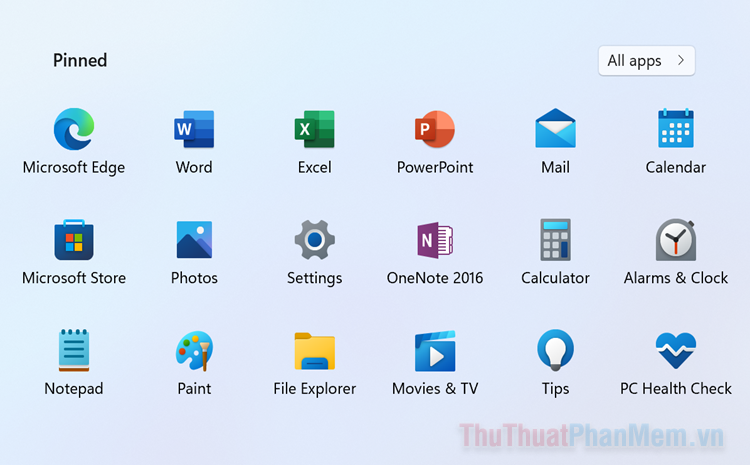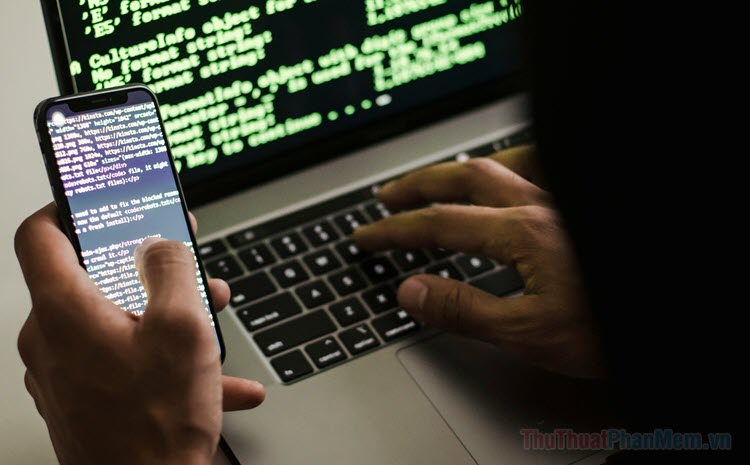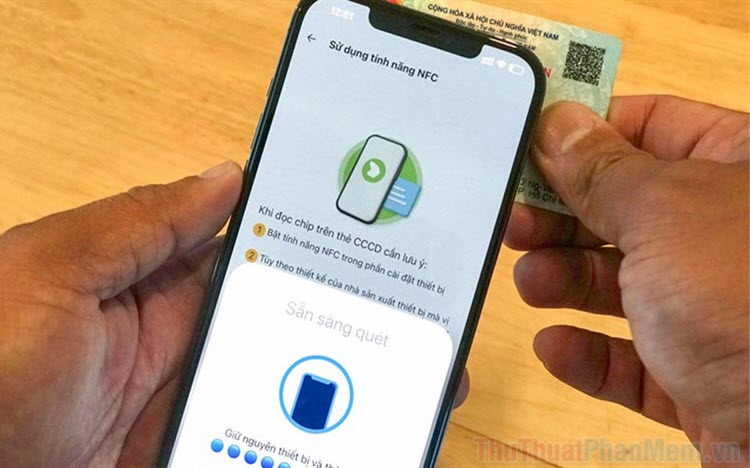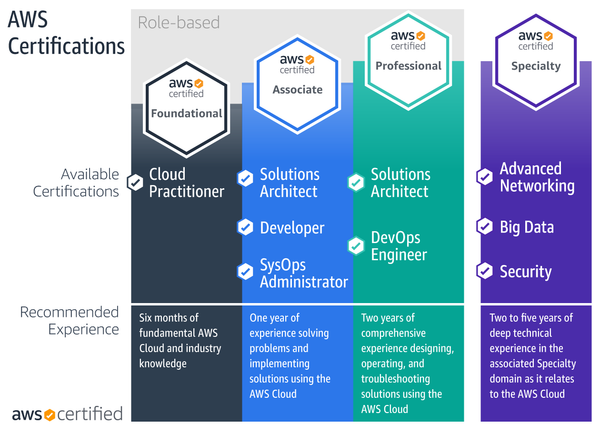Cách đặt báo thức trên máy tính Windows
Mục lục nội dung
Đặt báo thức trên máy tính Windows là cách tiện lợi để nhắc nhở công việc khi bạn làm việc liên tục mà không cần dùng điện thoại. Nếu bạn chưa biết cách cài báo thức trên Windows, bài viết dưới đây của Xosomienbaczone.com sẽ hướng dẫn bạn thiết lập nhanh chóng và hiệu quả nhất.
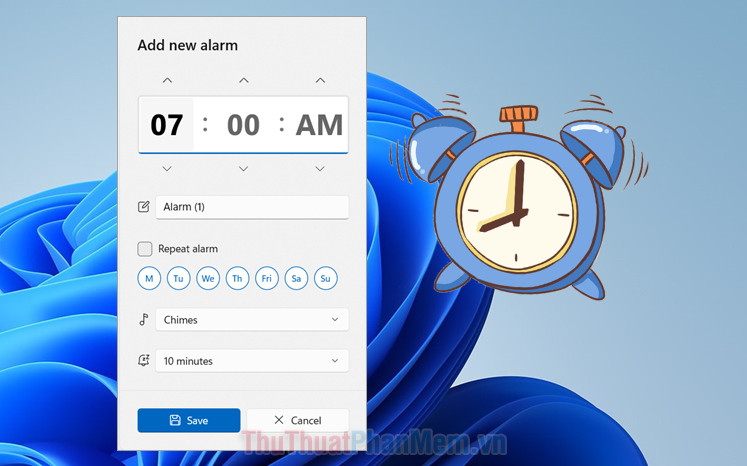
Dưới đây Xosomienbaczone.com chia sẻ với bạn cách đặt báo thức trên máy tính Windows, mời bạn cùng theo dõi.
1. Cài đặt báo thức trên máy tính Windows với ứng dụng Clock
Clock (báo thức và đồng hồ) là ứng dụng có sẵn trên Windows 11 (với Windows 10 là ứng dụng Alarms & Clock). Nếu trên Windows không có sẵn thì bạn có thể truy cập vào cửa hàng Microsoft (https://apps.microsoft.com/detail/9wzdncrfj3pr?hl=en-US&gl=US) để tải và cài đặt vào hệ thống. Bạn thực hiện cách cài đặt báo thức trên máy tính Windows như sau:
Bước 1: Chọn Start Menu, tìm và chọn đến ứng dụng Clock, để mở Clock.
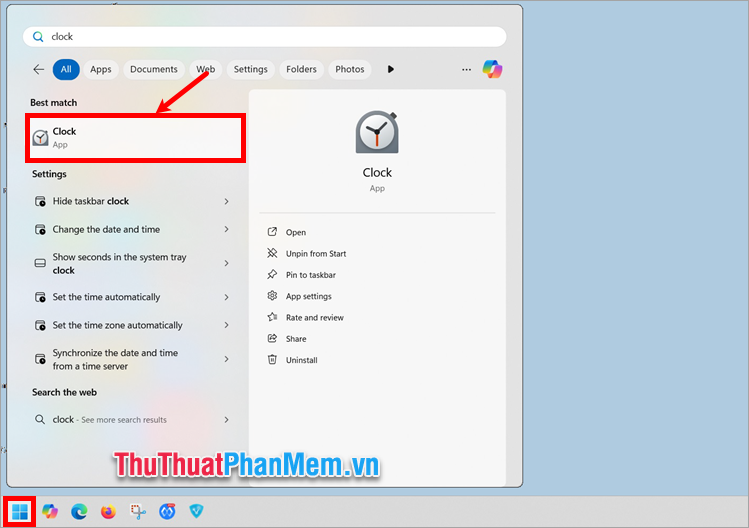
Bước 2: Trên giao diện Clock, bạn chọn Alarm (Báo thức).
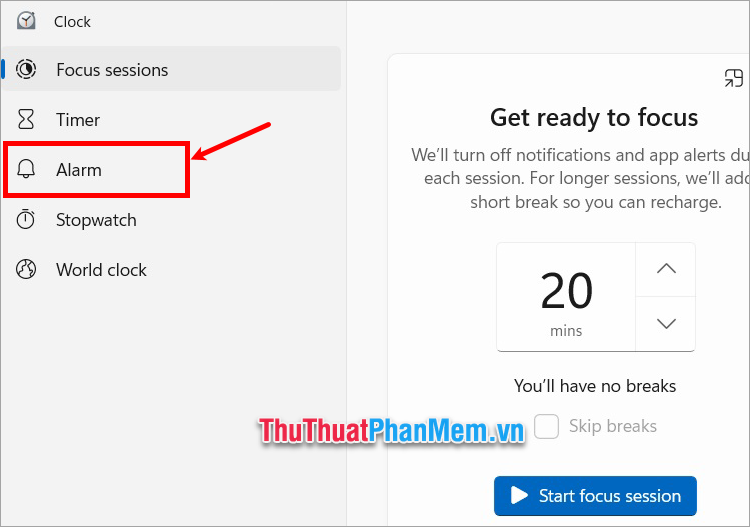
Bước 3: Chọn tiếp dấu + ở góc dưới bên phải ứng dụng để thêm báo thức mới.
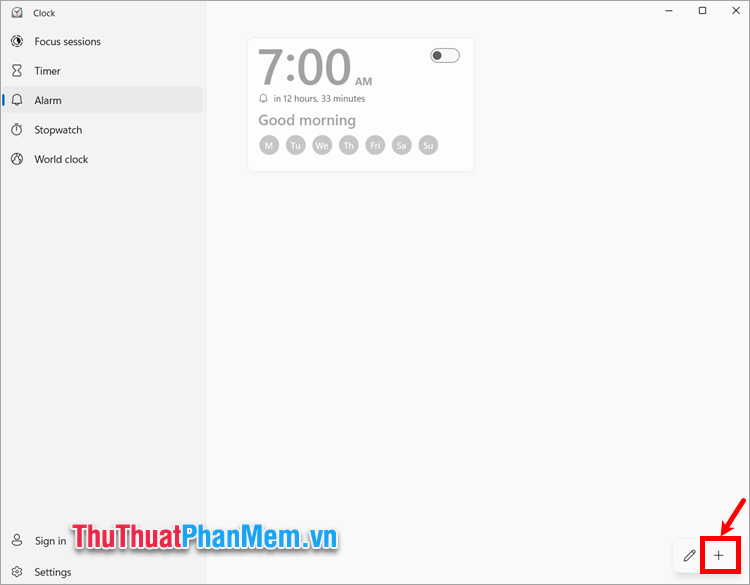
Bước 4: Thiết lập thời gian báo thức bằng cách chọn giờ và phút, sáng (AM) hay chiều (PM).
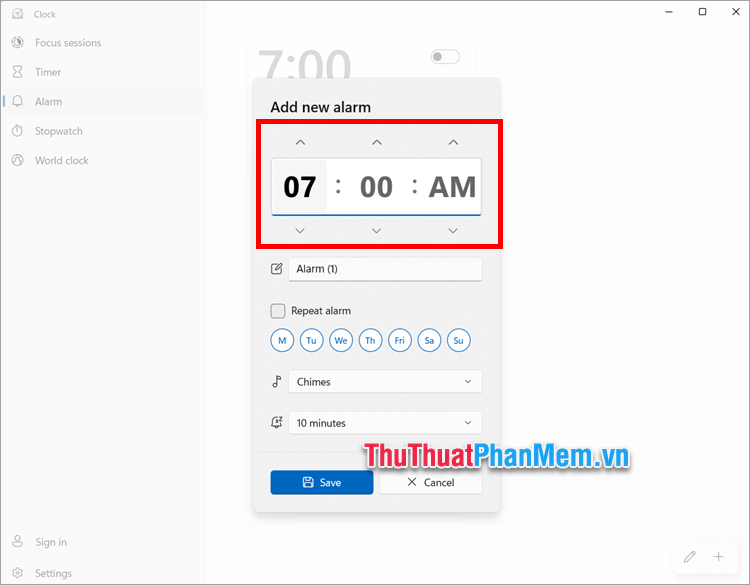
Bước 5: Thiết lập các tùy chọn tên báo thức, lặp lại, âm thanh báo thức, thời gian báo lại. Sau đó nhấn Save để lưu lại báo thức.
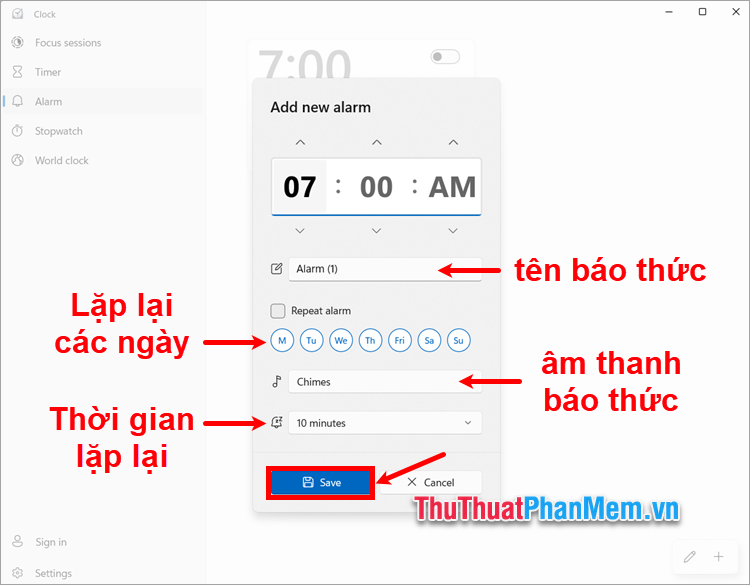
Như vậy bạn đã thực hiện đặt báo thức trên máy tính Windows nhanh chóng.
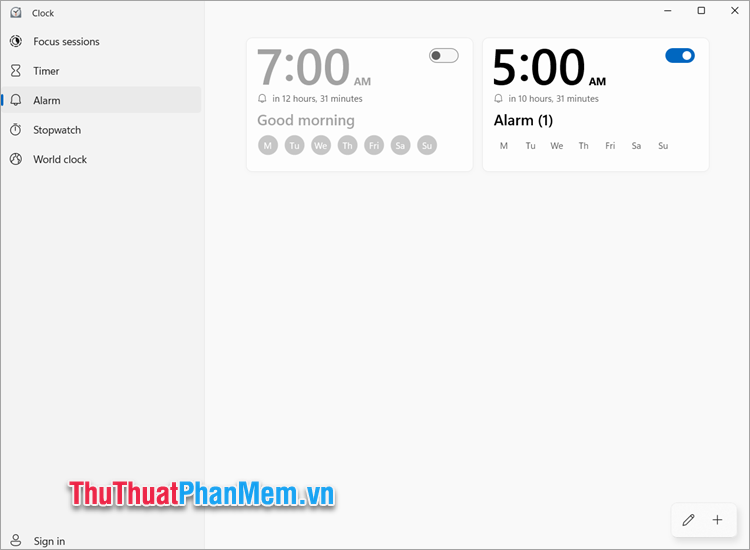
2. Cách đặt báo thức trên máy tính Windows với phần mềm Free Alarm Clock
Free Alarm Clock là một phần mềm đồng hồ báo thức miễn phí cho máy tính Windows, phần mềm tích hợp nhiều tính năng thú vị, đặc biệt bạn có thể đặt báo thức một lần hoặc báo thức lặp lại, thiết lập nhiều báo thức cùng lúc. Sử dụng phần mềm Free Alarm Clock là một cách đặt báo thức trên máy tính Windows đơn giản, nhanh chóng. Bạn thực hiện như sau:
Bước 1: Truy cập vào trang chủ https://freealarmapp.com/ , tải và cài đặt Free Alarm Clock.
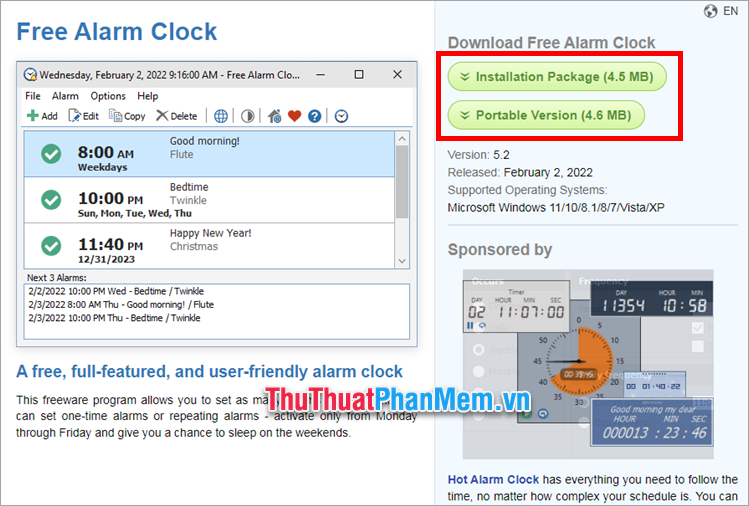
Bước 2: Sau khi đã cài đặt Free Alarm Clock, bạn mở phần mềm, trên giao diện bạn chọn Add để thêm báo thức mới.
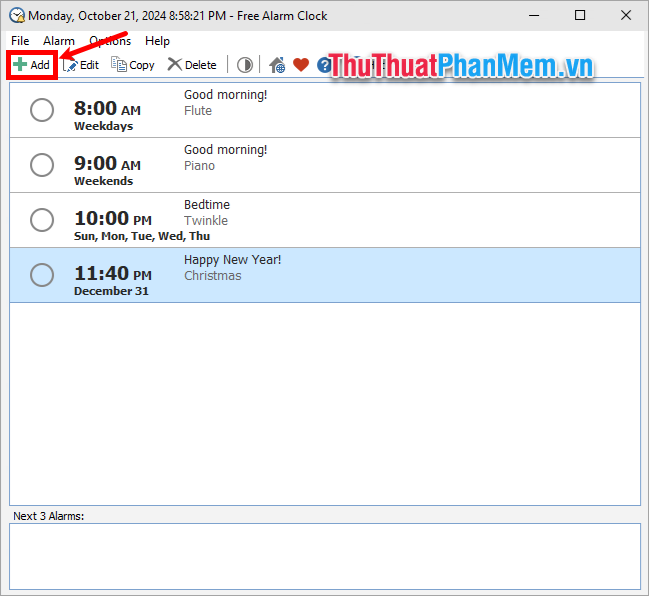
Bước 3: Xuất hiện Alarm, bạn thiết lập thời gian báo thức, này báo thức trong phần Time và Date.
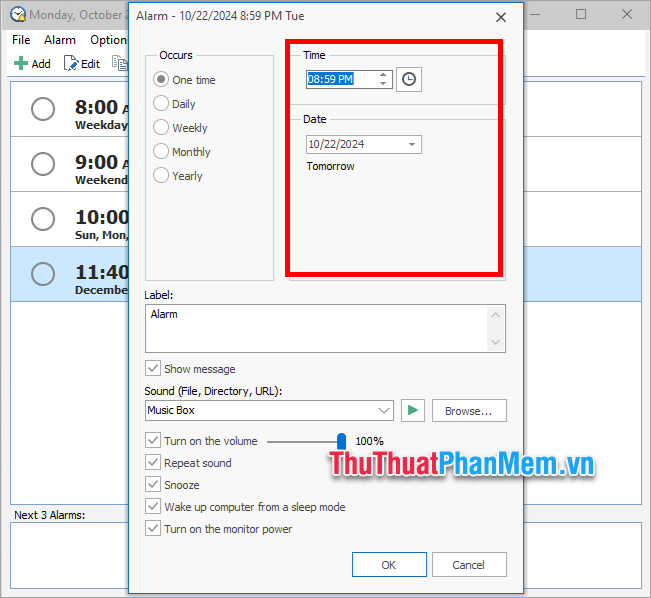
Bước 4: Thời gian xảy ra báo thức trong phần Occurs (One time - 1 lần, Daily - hàng ngày, Weekly - hàng tuần, Monthly - hàng tháng, Yearly - hàng năm).
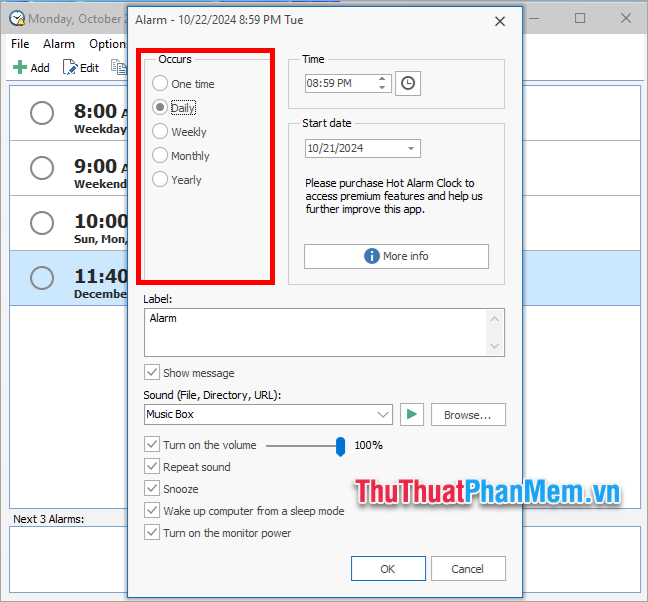
Bước 5: Tùy chọn các thiết lập khác.
- Label: Tên báo thức
- Sound: Âm thanh báo thức
- Turn on the volume: Mức âm lượng báo thức
- Repeat sound: Lặp lại
- Wake up computer from a sleep mode: Đánh thức máy tính từ chế độ ngủ
- Turn on the monitor power: Bật nguồn màn hình
Sau khi đã thiết lập báo thức xong bạn chọn OK.
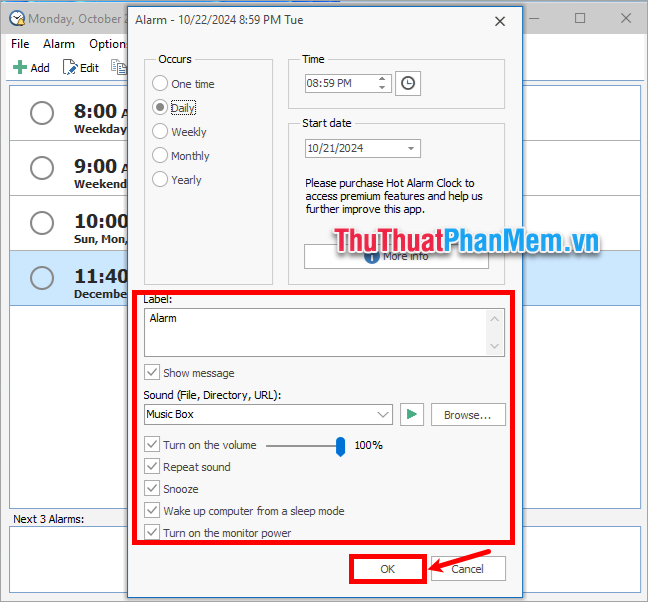
Như vậy bạn đã thực hiện xong cách đặt báo thức trên máy tính Windows nhanh chóng sử dụng ứng dụng Clock và phần mềm Free Alarm Clock. Nếu bạn thường xuyên phải làm việc với máy tính thì việc đặt báo thức trên máy tính Windows sẽ giúp bạn chủ động thời gian hơn, không sợ quên những mốc thời gian quan trọng để thực hiện. Hi vọng bài viết này hữu ích với bạn, cảm ơn bạn đã quan tâm và theo dõi bài viết này.